如何使用XShell和WinSCP工具
2017-12-29 10:51
211 查看
1. 解释说明
(1) XShell是远程连接centos的工具,命令
(2) WinSCP是远程连接centos的工具,作用实现文件传输作用
2. 在centos中,输入命令ifconfig,查看centos的IP地址,远程连接使用
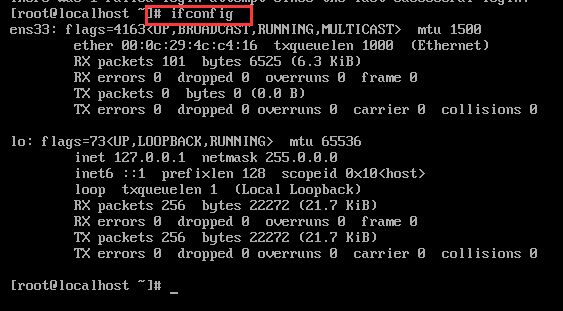
3、可见上图中,默认没有进行网络配置,ens33中没有IP地址
4、检测centos是否可以上网,输入命令
ping www.baidu.com,如下图。可见该默认的centos是不能上网 。
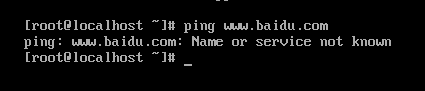
5、进入到修改网络设置的界面cd /etc/sysconfig/network-scripts/,回车,如下图

6、看到有一个文件
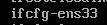
7、使用vi编辑器编辑该文件,vi
ifcfg-ens33 回车

8、点击insert进入编辑模式,修改最后一行
ONBOOT=yes
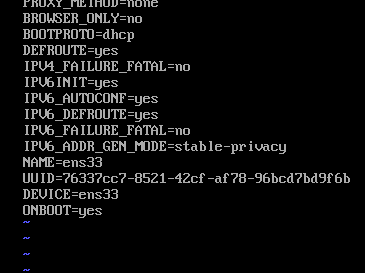
9、按esc健,单后输入:wq
回车,保存退出
10、重启网络服务service network restart

11、再次检测,输入ifconfig,查看是否有ID地址,并且输入ping
www.baidu.com,看是否会数据显示
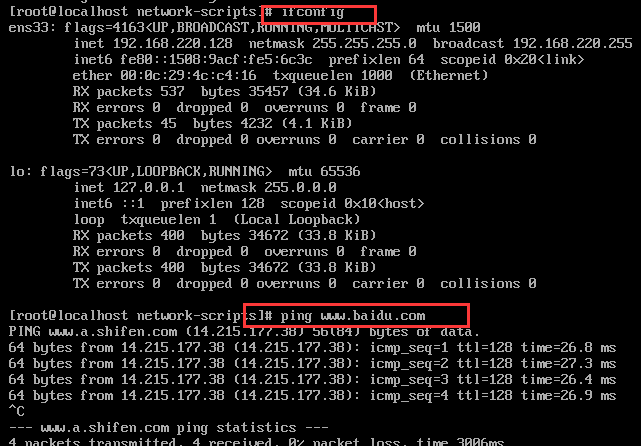
12、安装XShell和WinSCP步骤省略,下一步默认配置即可,安装包如下
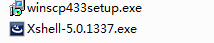
13、打开XShell,文件--->新建
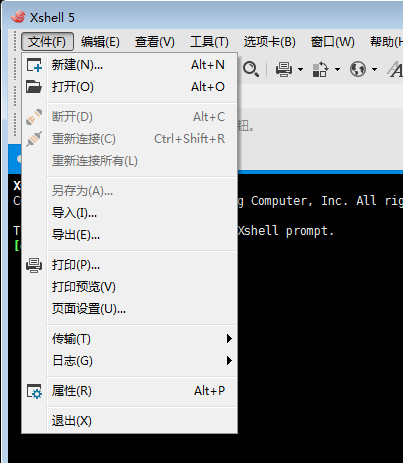
14、名称自己输入,我这边为虚拟机centos;主机:刚刚再centos中通过ifconfig查看到的idconfig地址。确定
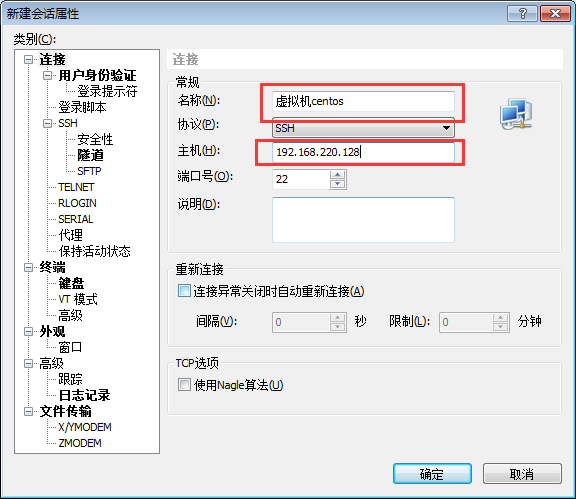
15、选中自己的虚拟机centos,点击连接
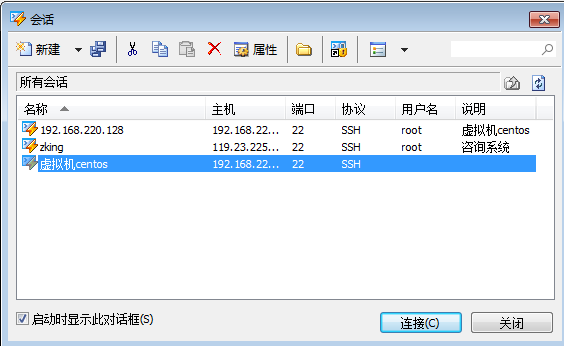
16、输入centos的登录用户名,默认为root,点击确定

17、输入之前安装centos时自己设置的密码,点击确定
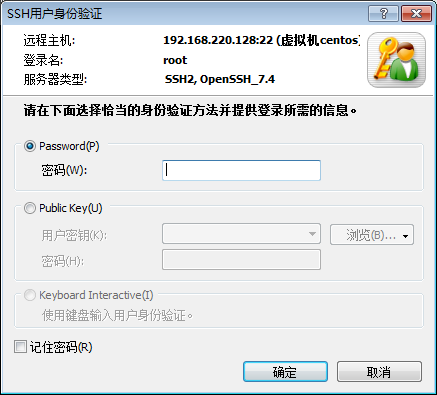
18、如下图所示,证明Xshell已经连接上centos了
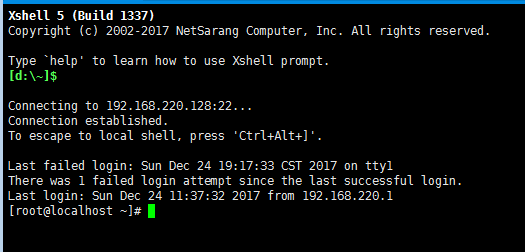
c0c4
19、使用WinSCP工具实现文件传输,打开WinSCP,点击new
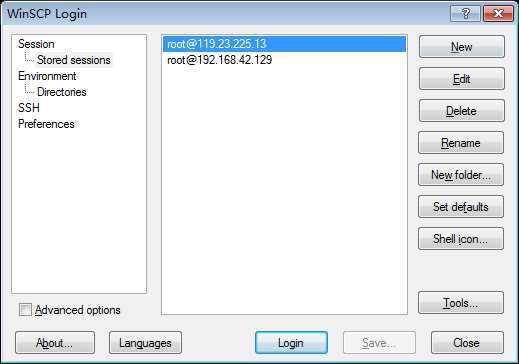
20、输入host name:为centos的ip地址,用户名和密码为自己设置的。
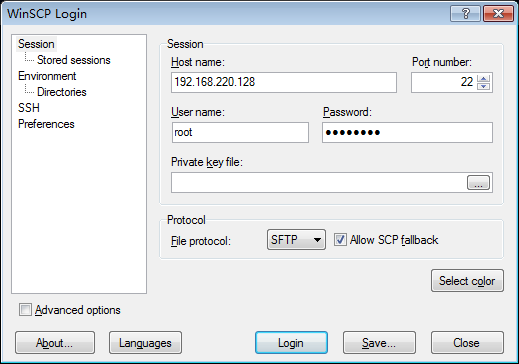
21、点击保存,方便下次使用。输入保存的名字
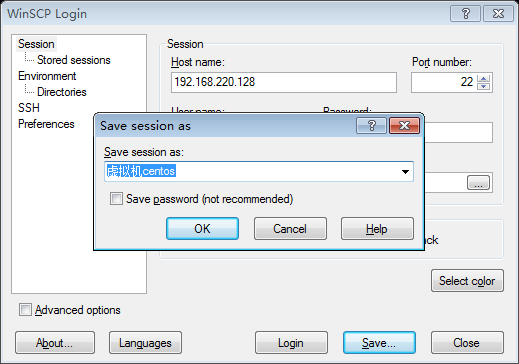
22、点击ok.如下图:
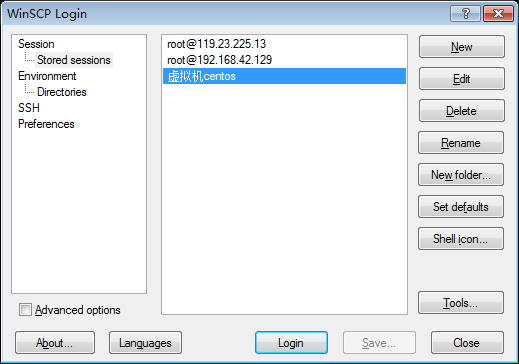
23、选择自己的
虚拟机centos,点击login,弹出警告的对话框,点击yes即可
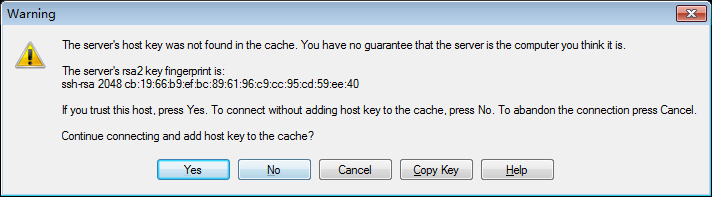
24、再次输入centos的密码,点击ok
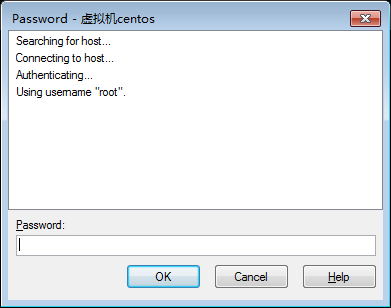
25、下图所示,左边区域在window中的盘符,右边为centos中的盘符
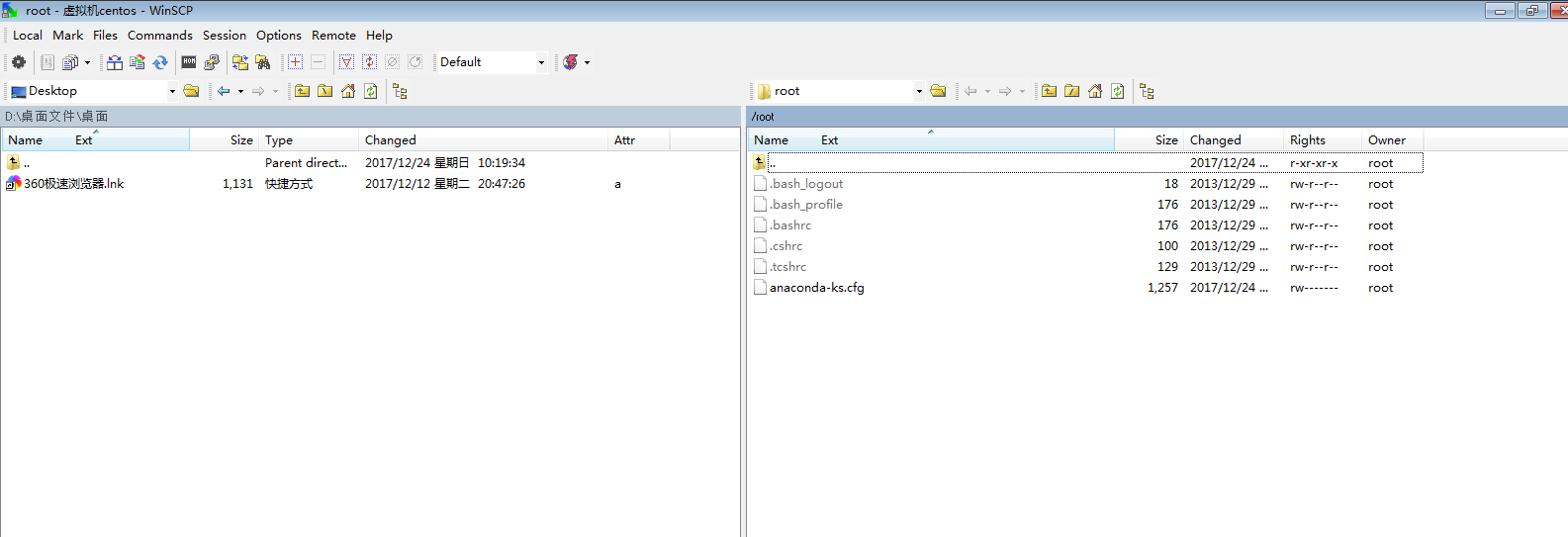
(1) XShell是远程连接centos的工具,命令
(2) WinSCP是远程连接centos的工具,作用实现文件传输作用
2. 在centos中,输入命令ifconfig,查看centos的IP地址,远程连接使用
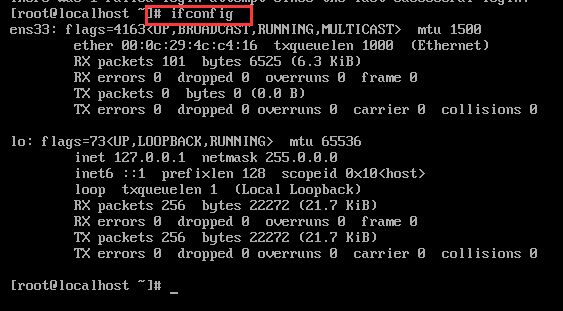
3、可见上图中,默认没有进行网络配置,ens33中没有IP地址
4、检测centos是否可以上网,输入命令
ping www.baidu.com,如下图。可见该默认的centos是不能上网 。
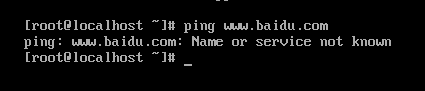
5、进入到修改网络设置的界面cd /etc/sysconfig/network-scripts/,回车,如下图

6、看到有一个文件
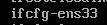
7、使用vi编辑器编辑该文件,vi
ifcfg-ens33 回车

8、点击insert进入编辑模式,修改最后一行
ONBOOT=yes
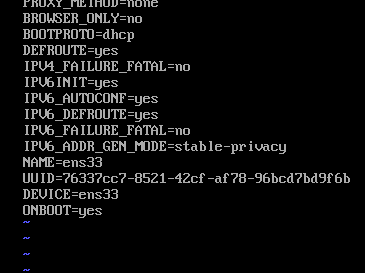
9、按esc健,单后输入:wq
回车,保存退出
10、重启网络服务service network restart

11、再次检测,输入ifconfig,查看是否有ID地址,并且输入ping
www.baidu.com,看是否会数据显示
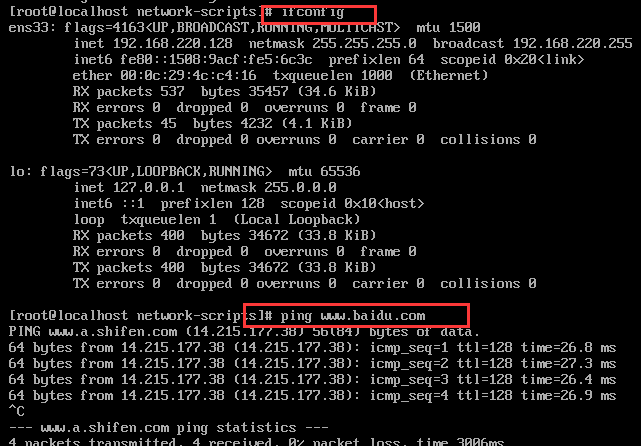
12、安装XShell和WinSCP步骤省略,下一步默认配置即可,安装包如下
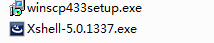
13、打开XShell,文件--->新建
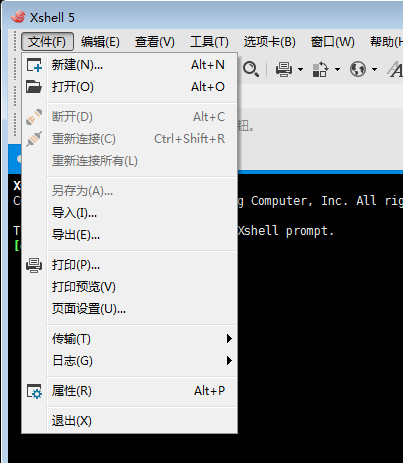
14、名称自己输入,我这边为虚拟机centos;主机:刚刚再centos中通过ifconfig查看到的idconfig地址。确定
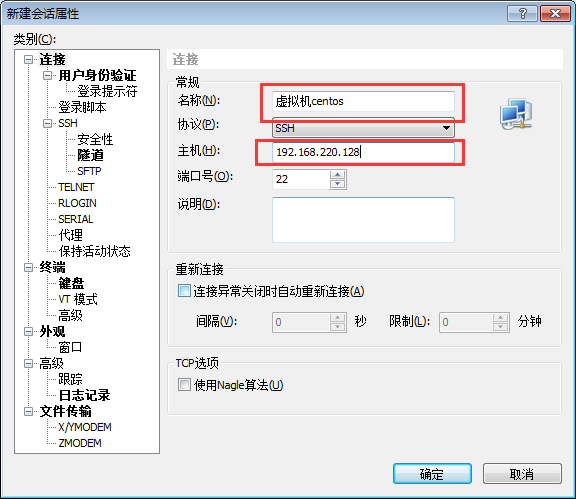
15、选中自己的虚拟机centos,点击连接
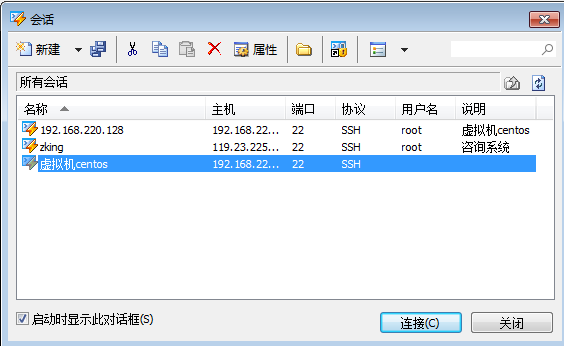
16、输入centos的登录用户名,默认为root,点击确定

17、输入之前安装centos时自己设置的密码,点击确定
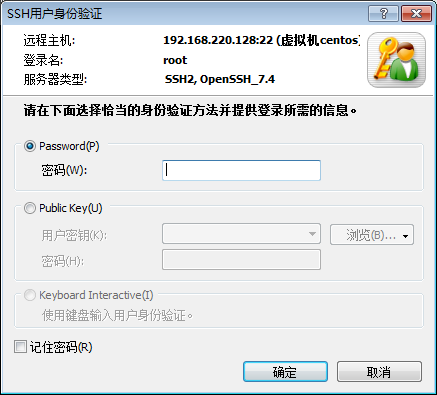
18、如下图所示,证明Xshell已经连接上centos了
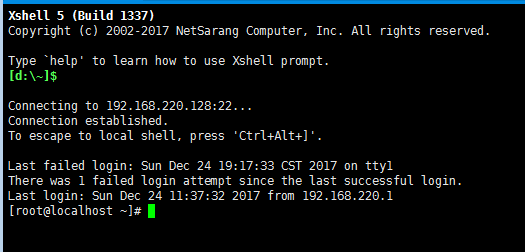
c0c4
19、使用WinSCP工具实现文件传输,打开WinSCP,点击new
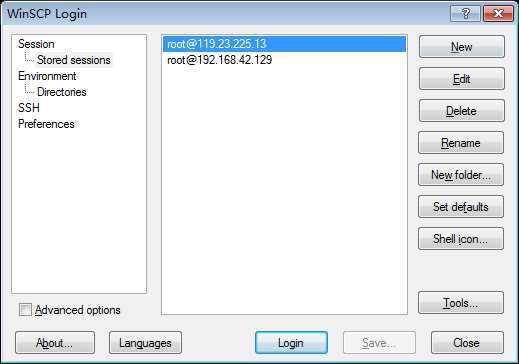
20、输入host name:为centos的ip地址,用户名和密码为自己设置的。
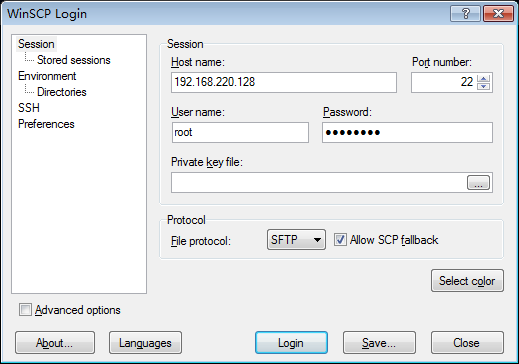
21、点击保存,方便下次使用。输入保存的名字
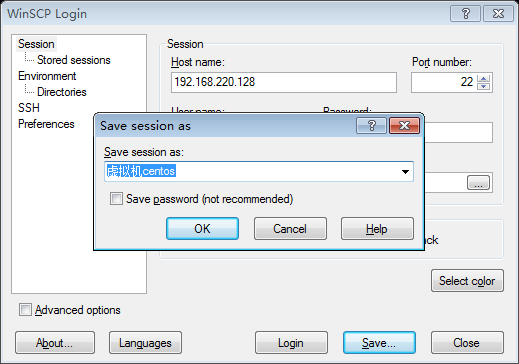
22、点击ok.如下图:
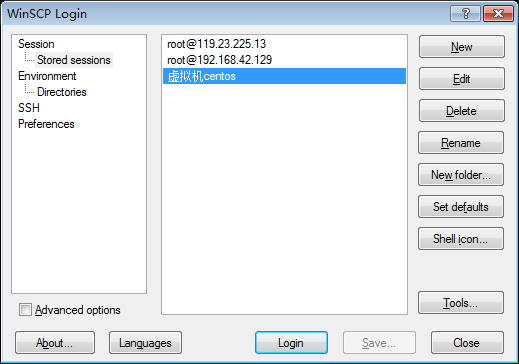
23、选择自己的
虚拟机centos,点击login,弹出警告的对话框,点击yes即可
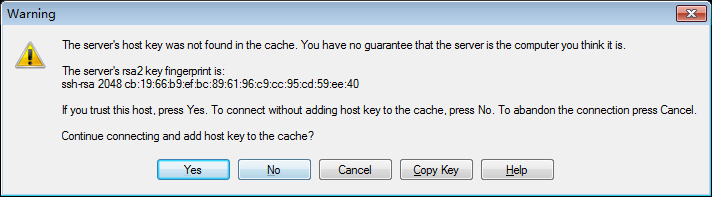
24、再次输入centos的密码,点击ok
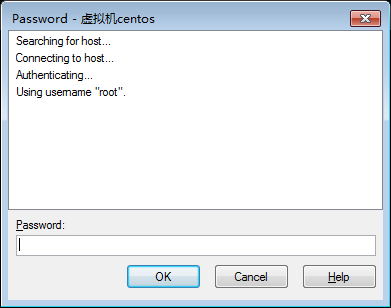
25、下图所示,左边区域在window中的盘符,右边为centos中的盘符
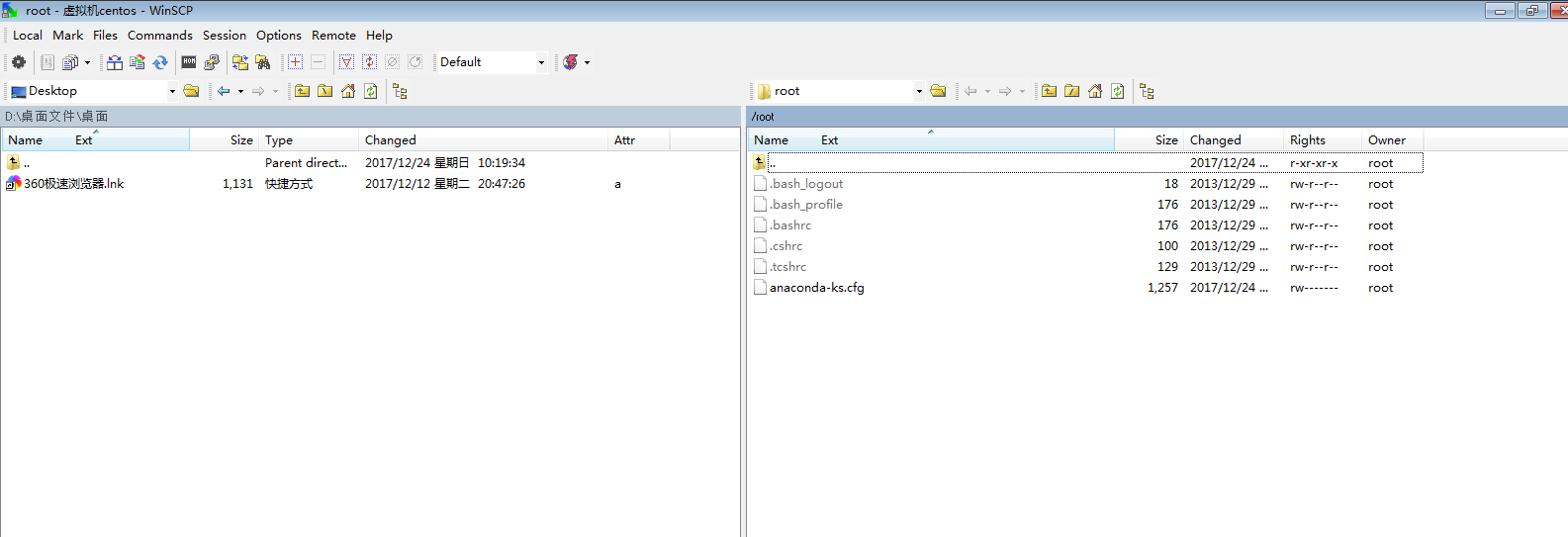
相关文章推荐
- Linux——centos环境部署--一使用XShell和WinSCP工具
- Windows下连接远程linux服务器的工具--- Xshell、WinSCP、Putty的对比使用
- 第三课 如何使用Putty,Xshell工具
- 如何下载和安装、使用xshell(安全终端模拟软件)工具
- 工具推荐:如何部署使用“远程桌面Web连接”,并且扩展它,可以连接非3389端口的远程桌面,(服务器管理员必备)
- 如何使用SMTPDiag 工具
- 如何使用 Visual Studio .NET 工具创建数据库对象和 Transact-SQL 存储过程。
- 如何使用 ASP.NET 实用工具加密凭据和会话状态连接字符串
- 如何使用遨游的viewpage插件工具
- 如何使用 Netsh.exe 工具和命令行开关
- 如何使用update.exe工具升级一个sqlce1.0/2.0的sdf文件到sqlce3.0
- [导入]如何使用 ASP.NET 实用工具加密凭据和会话状态连接字符串
- 无法转向JDK 5.0?学习一款开放源代码工具如何帮助在旧版 JVM 上使用这些特性
- 如何使用 Mmcv.exe 工具来管理群集消息队列资源[转]
- KB824209:如何使用 EventcombMT 实用工具搜索事件日志以查找帐户锁定
- 如何在Eclipse中使用Ruby开发工具(RDT)插件进行Ruby开发
- 工具推荐:如何部署使用“远程桌面Web连接”,并且扩展它,可以连接非3389端口的远程桌面,(服务器管理员必备)
- 第4代白盒测试方法实践之“内存泄露检查工具VLD如何与VcTester配合使用”
- 如何使用 Eseutil 实用工具 (Eseutil.exe) 进行碎片整理!
- 如何在Eclipse中使用ibatis的自动代码生成工具Abator
